Apakah Anda mengalami masalahNetflixDi smartphone dan TV pintar Anda saat mencoba menonton pertunjukan web dan film? Jika ya, jangan khawatir. Sebagian besar pengguna telah melaporkan masalah bahwa Netflix mereka terjebak di logo atau layar startup sambil mencoba mengakses perangkat mereka. Ini bisa membuat frustrasi, terutama jika Anda mengandalkan Netflix untuk menonton pertunjukan web, komedi, film, dan banyak lagi.
Netflix terjebak pada logo atau layar startup disebabkan oleh berbagai alasan, dan Anda dapat dengan mudah memecahkan masalah dengan mencoba solusi yang mungkin. Dalam panduan ini, kami akan membahas alasannya dan bagaimana Anda dapat dengan mudah memperbaiki logo Netflix Anda yang macet atau masalah layar startup dengan mengikuti strategi yang disebutkan.
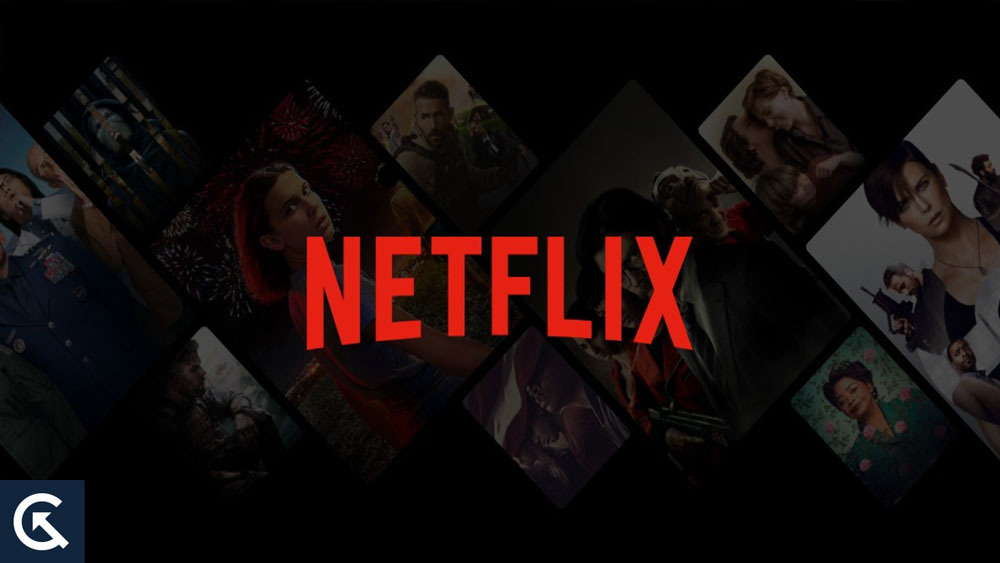
Mengapa Netflix terjebak di layar logo atau startup?
Seperti yang kita ketahui, Netflix adalah layanan streaming populer yang menyediakan ribuan pertunjukan web, film, olahraga, dan banyak lagi. Namun, Anda dapat dengan mudah mengakses Netflix di smartphone Anda serta TV pintar. Sebagian besar pengguna mengalami masalah ini di smartphone mereka, sementara yang lain di TV pintar. Seperti yang kami sebutkan sebelumnya, Netflix terjebak di logo atau layar startup disebabkan oleh berbagai alasan. Berikut adalah beberapa alasan utama termasuk:
- Masalah server:Mungkin saja Netflix Anda macet pada logo atau layar startup karena masalah server. Terkadang, karena masalah server-down, Netflix tidak akan berfungsi lagi pada smartphone Anda serta TV pintar.
- Masalah Konektivitas Jaringan:Kemungkinan lain adalah masalah konektivitas jaringan. Jika Netflix Anda macet pada logo atau layar startup, itu karena koneksi internet yang tidak stabil di perangkat Anda. Netflix membutuhkan koneksi internet yang stabil untuk bekerja juga.
- Masalah kompatibilitas:Sebagian besar smartphone dan TV pintar tidak kompatibel dengan platform Netflix, dan Anda dapat dengan mudah menghadapi masalah ini. Pastikan untuk memeriksa perangkat Anda kompatibel dengan Netflix.
- Software Bugs & Glitches:Bug perangkat lunak dan gangguan adalah alasan utama mengapa Netflix Anda macet di logo atau layar startup. Karena bug dan masalah perangkat lunak, Netflix terjebak di layar logo, dan Anda tidak dapat mengaksesnya.
Ini adalah alasan utama mengapa Netflix Anda terjebak di logo atau layar startup di perangkat Anda. Pastikan untuk mengidentifikasi alasan mengapa Netflix Anda terjebak di layar logo dan memecahkan masalah dengan mengikuti solusi yang disebutkan.
Bagaimana cara memperbaiki Netflix yang terjebak pada masalah logo atau layar startup?
Jangan cemas jika Anda mencoba mengakses Netflix di ponsel cerdas atau TV pintar Anda dan itu macet di logo atau layar startup. Berikut adalah beberapa solusi yang mungkin untuk memperbaiki Netflix Anda yang terjebak pada logo atau masalah layar startup di perangkat Anda. Jadi mari kita lihat solusinya.
Perbaiki 1: Mulai ulang aplikasi Netflix Anda
Hal pertama yang harus Anda lakukan adalah memulai kembali aplikasi Netflix Anda di ponsel cerdas Anda. Ini adalah metode paling sederhana yang harus Anda coba perbaiki Netflix yang terjebak pada masalah logo atau layar startup. Cukup menutup dan membuka aplikasi berpotensi memperbaiki bug kecil dan masalah yang muncul di perangkat. Namun, jika Netflix macet pada logo atau layar startup di TV pintar Anda, cobalah metode yang sama dan akses lagi untuk memeriksa apakah masalah diselesaikan.
Perbaiki 2: Mulai ulang perangkat Anda
Metode berikutnya yang harus Anda coba adalah memulai ulang perangkat Anda untuk memperbaiki masalah Netflix yang macet pada logo atau layar startup. Kadang -kadang, aplikasi Netflix tidak berfungsi karena aplikasi menabrak ponsel, tablet, PC, atau bahkan TV pintar. Dalam kasus seperti itu, Anda harus melakukan restart pada perangkat Anda, yang dapat menyelesaikan bug dan masalah kecil atau perangkat lunak, dan Anda dapat dengan mudah kembali ke Netflix lagi. Begini cara Anda dapat memulai ulang perangkat Android dan iPhone Anda:
Untuk Android:
- Tekan dan tahantombol dayaselama sekitar 10 detik sampai layar mati.
- Sekarang tunggu sebentar dan tekan dan tahantombol dayaKembali untuk menghidupkan kembali perangkat.
- Setelah restart, cobalah untuk mengakses aplikasi Netflix Anda dan periksa apakah itu berfungsi.
Untuk iPhone:
- Tekan dan tahanDaya dan volume naik atau volumeTombol secara bersamaan sampai menu daya akan muncul di layar.
- Seret slider ke kanan untuk mematikan iPhone Anda.
- Sekarang tunggu sebentar dan tekan dan tahantombol dayaSampai Anda melihat logo Apple di layar.
- IPhone Anda akan secara otomatis restart dan dihidupkan kembali setelah beberapa detik.
- Setelah restart, cobalah untuk mengakses aplikasi Netflix Anda dan periksa apakah itu berfungsi.
Untuk windows pc:
- TekanKunci WindowsPada keyboard untuk membuka menu.
- Klik padaIkon Dayadi bagian bawah layar dan pilihRestartpilihan.
- Sekarang PC Anda akan secara otomatis restart dan hidup kembali setelah beberapa saat.
Untuk TV pintar:
Jika Anda menggunakan Netflix di TV pintar Anda, apakah itu TV Apple atau Android, Anda harus menyalakan TV pintar Anda. Ini dapat membantu Anda memperbaiki masalah Netflix yang terjebak pada logo atau layar startup. Inilah cara menyatukan siklus TV pintar Anda:
- Pertama, matikan TV pintar Anda menggunakan remote control.
- Sekarang cabut kabel dari soket dinding dan tunggu beberapa menit.
- Sekali lagi, colokkan kembali kabel ke soket dinding dan nyalakan daya TV Anda menggunakan remote control.
- Sekarang pergilah ke Netflix dan periksa apakah masalahnya telah diselesaikan.
Perbaiki 3: Periksa status server
Meskipun Netflix adalah platform online yang sangat kuat, itu dapat dilayani paling sering. Namun, jika Anda telah memulai ulang aplikasi atau me-reboot perangkat Anda dan Netflix masih macet pada logo atau layar startup di perangkat Anda, mungkin ada masalah server-down. Pastikan untuk memeriksa status server dengan mengunjungi pejabatBantuan Situs Netflix.
Perbaiki 4: Periksa koneksi internet
Netflix tidak akan bekerja dengan koneksi internet yang tidak stabil di smartphone dan TV pintar Anda. Jika Anda masih mengalami masalah dengan Netflix yang dapat macet pada logo atau layar startup, Anda dapat memeriksa koneksi internet di perangkat Anda. Koneksi internet yang tidak stabil menyebabkan Netflix Anda bekerja, yang dapat macet pada masalah logo atau layar startup.
Jika Anda mencoba mengakses Netflix di perangkat Anda, itu tidak akan berfungsi lagi. Pastikan untuk menghubungkan perangkat Anda dengan koneksi internet yang stabil atau coba beralih ke jaringan Wi-Fi dan lagi cobalah untuk mengakses Netflix Anda untuk memeriksa apakah masalah telah diselesaikan.
Jika Anda menggunakan Netflix di TV pintar Anda dan itu macet di logo atau layar startup, Anda harus mengatur ulang router atau modem Anda. Karena koneksi internet yang tidak stabil, Netflix dapat menyebabkan masalah dan terjebak di layar logo. Dalam kasus seperti itu, setel ulang router dengan mencabutnya selama sekitar 30 detik dan kemudian clug kembali dan lagi mencoba memeriksa apakah masalah diperbaiki.
Perbaiki 5: Perbarui Aplikasi Netflix Anda
Hal lain yang mungkin untuk memperbaiki Netflix macet pada logo atau layar startup adalah memperbarui aplikasi Netflix di perangkat Android dan iOS mereka. Mungkin saja Anda mengalami Netflix terjebak pada masalah layar startup karena versi yang sudah ketinggalan zaman. Dalam kasus seperti itu, Anda harus memperbarui Netflix Anda di smartphone Anda. Namun, jika Anda menggunakan Netflix di komputer atau browser, Anda harus memperbaruinya dengan browser Anda. Inilah cara Anda dapat memperbarui aplikasi Netflix Anda di perangkat Android dan iOS Anda:
- MembukaGoogle Play Store atau App Storedi perangkat Anda.
- MencariNetflixdi bilah pencarian dan pilihNetflix aplikasi.
- Anda dapat melihatMemperbaruiOpsi Jika pembaruan tersedia.
- Cukup ketukMemperbaruiopsi untuk mengunduhnya.
- Tunggu sebentar sampai aplikasi sepenuhnya diinstal di perangkat Anda.
- Sekarang coba periksa apakah AndaNetflixsedang kerja.
Selain itu, jika Anda mencoba mengakses Netflix di TV pintar Anda dan itu macet di layar logo, Anda harus memperbarui Netflix Anda di TV pintar Anda. Setelah Anda memperbarui, cobalah untuk mengakses Netflix Anda dan periksa apakah itu berfungsi.
Perbaiki 6: Clear Netflix Cache dan Data
Netflix terjebak pada masalah pemuatan atau layar startup dapat disebabkan oleh berbagai alasan. Salah satu alasan utama adalah cache dan data yang rusak. Pastikan untuk menghapus cache dan data Netflix di perangkat Android Anda. Ini dapat membantu Anda untuk memperbaiki masalah Netflix yang macet pada logo atau layar startup di perangkat Anda. Begini caranya:
- BukaAplikasi Pengaturandi perangkat Anda.
- KetukAplikasibagian.
- Sekarang temukanAplikasi Netflixdari daftar aplikasi.
- KetukPenyimpanan dan cachepilihan.
- Akhirnya, ketukHapus cachepilihan.
Setelah Anda membersihkan cache aplikasi Netflix Anda di smartphone Android Anda, cobalah untuk membuka Netflix dan periksa apakah itu berfungsi. Jika masalah tetap ada, Anda harus mencoba solusi lain.
Perbaiki 7: Periksa Pembaruan Perangkat Lunak
Versi yang sudah ketinggalan zaman dari perangkat yang Anda gunakan juga menyebabkan Netflix macet pada masalah logo atau layar startup. Pastikan untuk memeriksa apakah sistem telepon Anda diperbarui. Jika Anda menjalankan versi perangkat lunak tertua, itu juga dapat menyebabkan masalah lain pada perangkat Anda. Coba perbarui perangkat Anda ke versi terbaru. Inilah cara Anda dapat memeriksa pembaruan sistem pada perangkat Android Anda:
- BukaAplikasi Pengaturandi perangkat Anda.
- Gulir ke bawah dan pilihSistem.
- Ketuk padaPembaruan Sistempilihan.
- Perangkat Anda akan secara otomatis memeriksa pembaruan yang tersedia.
- Jika pembaruan tersedia, sederhanaunduhdan instal dengan mengikuti instruksi layar.
- Setelah pembaruan selesai, restart ponsel cerdas Anda dan periksa apakah Netflix berfungsi.
Jika Anda menggunakan Netflix sebagai browser atau aplikasi di komputer Anda, Anda harus memeriksa PC Windows Anda untuk setiap pembaruan yang tersedia. Mungkin saja Netflix Anda tidak berfungsi atau terjebak di layar logo karena versi sistem yang sudah ketinggalan zaman. Inilah cara Anda dapat memeriksa pembaruan Windows di PC Anda dengan mengikuti langkah -langkah yang disebutkan:
- TekanWindows + i Keydi keyboard untuk membukaMenu Pengaturandi PC Anda.
- Klik padaPembaruan WindowsOpsi di sisi kiri layar.
- Sekarang klikPeriksa pembaruan, dan PC Anda akan secara otomatis memeriksa pembaruan yang tersedia.
- Jika Anmemperbaruitersedia, cukup unduh pembaruan dan instal dengan mengikuti instruksi di layar.
- Setelah pembaruan selesai, restart PC Anda dan periksa lagi apakah Netflix bekerja di PC Anda.
Perbaiki 8: Instal ulang aplikasi Netflix
Hal terakhir yang dapat Anda lakukan adalah menginstal ulang aplikasi jika Anda memiliki masalah dengan Netflix terjebak pada logo atau layar startup di perangkat Anda. Ini dapat membantu Anda memperbaiki masalah yang Anda hadapi dengan Netflix Anda. Namun, sebagian besar pengguna telah memperbaiki masalah dengan hanya menginstal ulang aplikasi. Jika Anda menggunakan Netflix pada perangkat Android atau iPhone Anda, coba instal ulang aplikasi Netflix untuk memperbaiki masalah. Begini caranya:
- MembukaGoogle Play Store atau App Storedi perangkat Anda.
- MencariNetflixdi bilah pencarian di bagian atas layar dan pilihAplikasi Netflix.
- Sekarang ketukUninstallpilihan.
- Setelah aplikasi Netflix Anda dihapus, ketuk padaMemasangpilihan.
- Sekarang milikmuAplikasi Netflixtelah mulai mengunduh dan memastikannya sepenuhnya diinstal pada perangkat Anda.
- Setelah diinstal, cobalah untuk membukanya dan periksa apakah masalahnya telah diselesaikan.
Bagaimana cara memperbaiki Netflix yang terjebak di layar logo atau startup di Smart TV?
Seperti yang kami sebutkan sebelumnya, Netflix terjebak pada masalah logo atau layar startup disebabkan oleh berbagai alasan yang bisa menjengkelkan. Namun, sebagian besar pengguna juga mengalami masalah Netflix di TV pintar, dan Anda dapat dengan mudah memecahkan masalah dengan mengikuti solusi yang disebutkan. Jadi, jika Anda menggunakan Netflix di TV pintar Anda dan itu terjebak di logo atau layar startup, jangan khawatir. Berikut adalah solusi yang mungkin yang dapat Anda coba untuk memperbaiki masalah Netflix Anda di TV pintar Anda.
Perbaiki masalah Netflix di Firestick Smart TV Anda
Jika Anda memiliki masalah dengan Netflix yang dapat macet di logo atau layar startup di Firestick atau Fire TV Anda, Anda harus terlebih dahulu memulai ulang TV pintar Anda. Ini dapat membantu Anda memperbaiki masalah yang Anda hadapi di TV Anda. Jika metode ini tidak berfungsi, cobalah untuk memaksa berhenti atau menghapus cache dan data aplikasi. Begini cara Anda melakukannya:
- Di halaman layar beranda Anda, pilihPengaturanmenu.
- Sekarang pilihAplikasidan pilihKelola aplikasi yang diinstal.
- Sekali lagi, pilihNetflix.
- KlikForce Stopopsi dan sekali lagi pilihHapus cacheDanData yang jelas.
- Sekarang coba buka Netflix Anda dan periksa apakah masalahnya telah diselesaikan.
Perbaiki masalah Netflix di Roku Smart TV Anda
Jika Anda memiliki masalah dengan Netflix yang dapat macet di logo atau layar startup di Roku Smart TV Anda, coba mulai ulang Roku Smart TV Anda. Ini dapat membantu Anda memperbaiki masalah yang Anda hadapi di TV Anda. Jika metode ini tidak berhasil, coba langkah-langkah di bawah ini untuk memperbaiki masalah yang Anda hadapi di TV Anda:
- TekanTombol berandaDi remote control TV Anda setidaknya 5 kali.
- TekanKe atastombol sekali di remote.
- Sekarang tekanMemutar ulangtombol dua kali.
- Akhirnya, tekanMaju cepattombol dua kali.
- Sekarang tunggu TV Roku Anda restart dan lagi cobalah untuk memeriksa apakah masalah telah diselesaikan.
Kata -kata terakhir
Mudah-mudahan, solusi yang disebutkan di atas membantu Anda memperbaiki Netflix yang terjebak pada masalah logo atau layar startup di ponsel cerdas Anda serta TV pintar dan PC. Namun, Anda dapat dengan mudah memperbaiki masalah dengan mengikuti solusi yang disebutkan dengan cara yang benar dan memastikan untuk memeriksa bahwa masalah ini disebabkan oleh server atau jika ada alasan spesifik lainnya. Dengan mengikuti solusi yang disebutkan, Anda dapat dengan mudah kembali ke Netflix Anda lagi dan mengakses pertunjukan web dan film favorit Anda tanpa kesulitan. Jika solusi yang disebutkan di atas tidak berhasil, Anda harus menghubungiTim Dukungan Netflixuntuk bantuan lebih lanjut.

